ps切片工具怎么用
1、在PS界面,点击“文件”,点击“打开”,选择需要切片的图片。
2、在左侧的工具栏中,找到第5个工具,选择“切片工具”。
3、按住鼠标左键拉取一个矩形框来获取切图的位置,完成后会出现一个橙色边框,右键“编辑切片”,设置好名称和其他信息,点击“确定”。
4、按住“ctrl+shift+alt+S”键进行保存切片,点击“储存”。选择保存位置,输入名称,把格式改为“仅限图像”,切片设置为“所有用户切片”。
5、点击“保存”,返回桌面,点开“images”文件夹即可看到用ps切出来的图片了。
ps里面如何快速抠图
切片工具作用:用切片工具把大的图片分割成自然连接的小图,然后保存为WEB所用格式,就会自动生成一个文件夹,里面按次序存着分割好的图片,上传后重新组合成一张大图。
切片工具使用方法:
1、首先在PS中打开一张需要进行切片操作的图片。
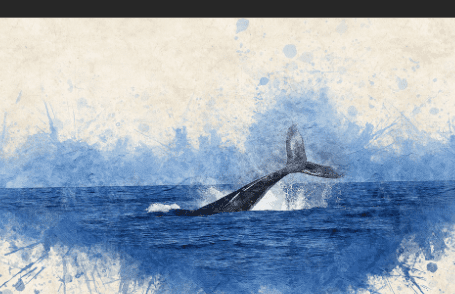
2、然后右键点击左侧工具栏中的“裁剪”按钮,在打开的选项中点击“切片工具”。
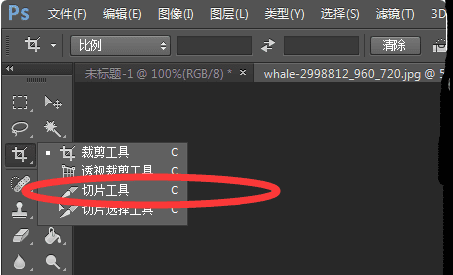
4、然后将图片切割成为需要的数量和大小。
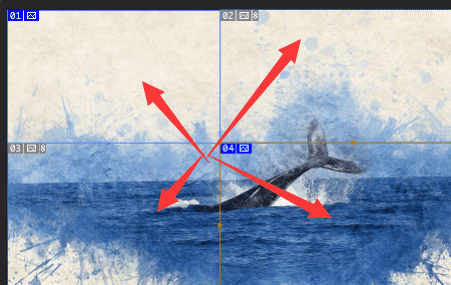
5、切割完毕后点击页面左上角的“文件”,在下拉框中选择“存储为web所用格式”。
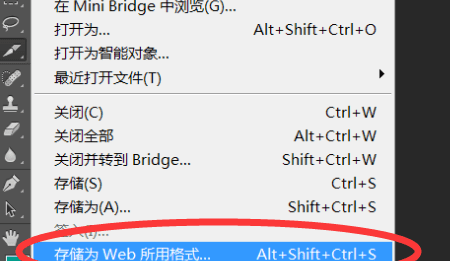
6、然后在弹出的对话框中点击“存储”按钮。
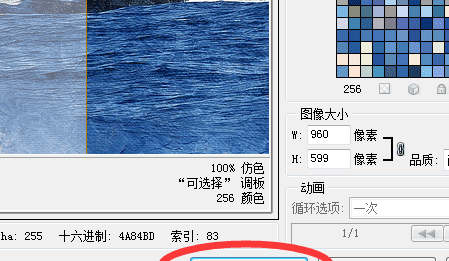
7、之后在弹出的存储对话框中,将保存类型选择为“HTML和图像”,点击保存。
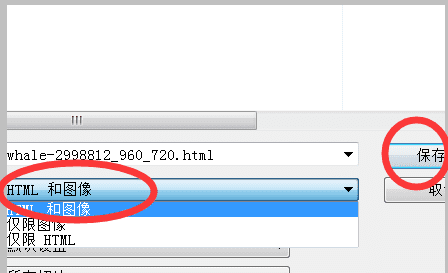
8、即可在保存的文件夹中看到切片完成后的图形。
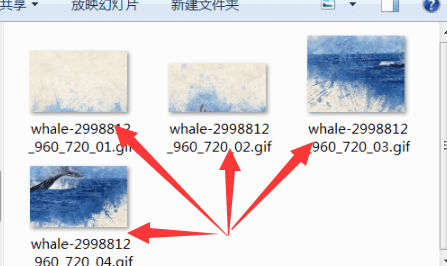
ps的切片工具怎么用的
1、打开PS软件
2、打开原本准备好的一张图片,可以把图片直接拉到PS中,也可以用菜单栏上的文件工具来打开文件。
3、把图片缩放到合适的大小,然后选择左手边工具栏上的一把像小刀一样的工具,然后右击,出同三个选择,选择“切片工具”
4、然后鼠标变成小到,在您想切片的地方开始占,然后往左拉或者往下拉,就出会现一个四方形的区域块,这就是您要切除的范围,直到拉到您觉得合适地方为止,小编切了几个案例,分别用了一些颜色来区分开给大家看得更清楚。每一个片块代码一个区域,都会在上面有蓝色数字标识的。
5、保存时,选择文件》存储为WEB和设备所用格式,这是一种专门为网页制作人设置的格式。
6、选择存储。
7、格式类型可根据您的需求来,如果选择HTML类型就会有一个自动生成的网页模式给您看。小编选择了“HTML和图像”
8、根据之前保存的路径,找到该文件夹,然后打开就能看到一张张图片,就是根据您刚才切片的规格分开存放的
扩展:
切片工具作用:用切片工具把大的图片分割成自然连接的小图,然后保存为WEB所用格式,就会自动生成一个文件夹,里面按次序存着分割好的图片,上传后重新组合成一张大图。
Ps中切片工具怎么用?
步骤/方法:
1、打开要分割的图片,点工具栏的切片工具,选择切片工具——划分切片(这里我们假定将一张原图平均分为12张小图)。
2、将划分切片的水平划分为4,垂直划分为3,点好后出现12个等分的图片。
4、直接点文件,将优化结果储存为HTML格式。
5、保存在电脑桌面或其它文件夹,会出现一个HTML格式的网页,我们打开另一个文件名为Images的文件包,里面就是我们刚才分割好的小图片。
6、我们打开这些小图时会返现默认为索引颜色,这时选择菜单:图像
模式
RGB颜色就可以对这些小图片进行处理了。
ps怎么切片详情页
使用工具栏中的切片工具。
把图片缩放到合适的大小,然后选择工具栏上的一把像小刀一样的工具,然后右击,出同三个选择,选择“切片工具”即可。
切片工具可以将源图像分成许多的功能区域。将图像存为Web页时,每个切片作为一个独立的文件存储,文件中包含切片自己的设置、颜色调板、链接、翻转效果及动画效果。
以上就是关于ps切片工具怎么用,ps里面如何快速抠图的全部内容,以及ps切片工具怎么用的相关内容,希望能够帮到您。
版权声明:本文来自用户投稿,不代表【易百科】立场,本平台所发表的文章、图片属于原权利人所有,因客观原因,或会存在不当使用的情况,非恶意侵犯原权利人相关权益,敬请相关权利人谅解并与我们联系(邮箱:350149276@qq.com)我们将及时处理,共同维护良好的网络创作环境。











